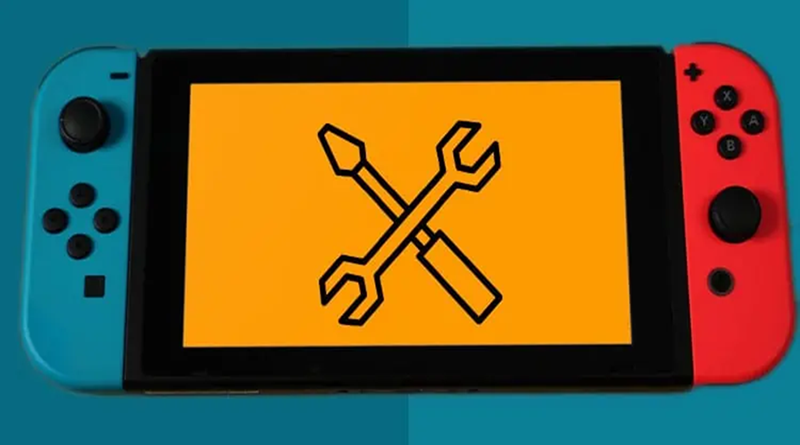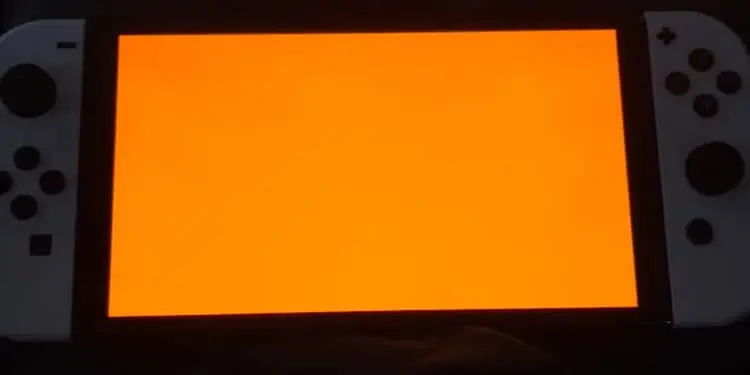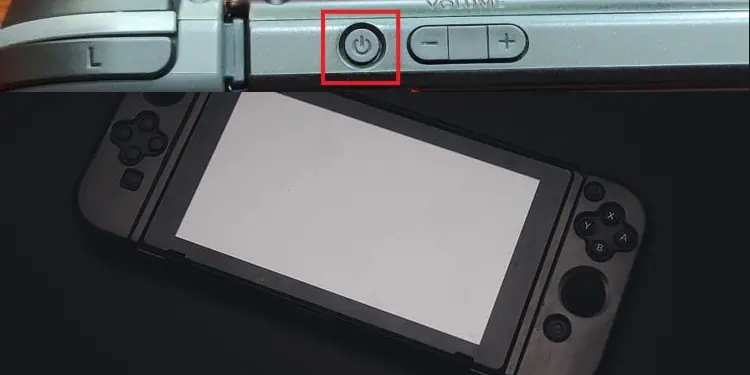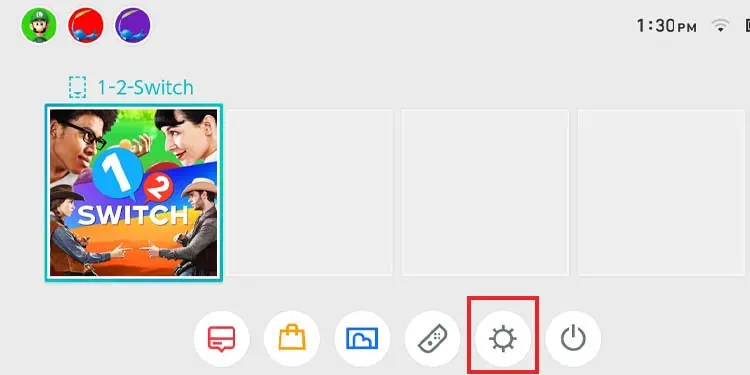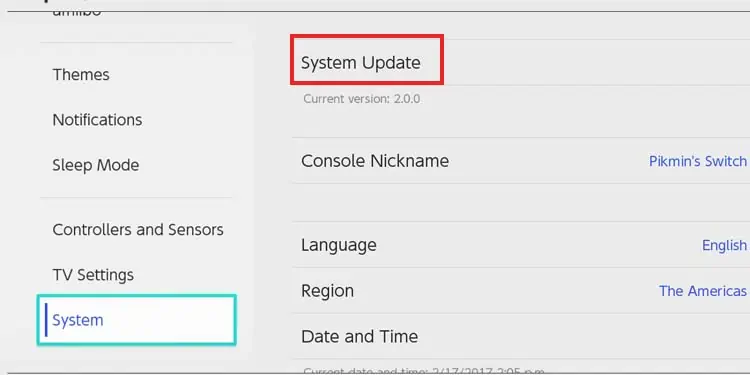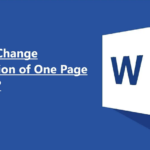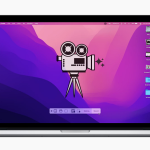صفحه نمایش نینتندو سوییچ من نارنجی شده است – این راهحلها را امتحان کنید
نینتندو (Nintendo) سوییچ شاید به اندازه رقبایش قدرتمند نباشد، اما خلاقانهتر است. هرچند خلاقیت در طراحی هیبریدی دستی آن با چند کاستی همراه است. برای مثال، خطای بدنام صفحه نارنجی.
این مشکل به صورت یک رنگ نارنجی ناگهانی که کل صفحه را میپوشاند و هیچ پیام خطایی ندارد، ظاهر میشود. این مشکل ممکن است هنگام بوت کردن کنسول یا خارج کردن آن از حالت استراحت ظاهر شود. مهم نیست چه کاری انجام میدهید، نمیتوانید آن را از بین ببرید.
این مشکل خاص، نینتندو سوییچ، نینتندو سوییچ OLED و نینتندو سوییچ لایت را تحت تأثیر قرار میدهد. به نظر میرسد این یک مشکل شناختهشده است و اگر خوششانس باشید، میتوانید آن را در خانه حل کنید – اگرچه ممکن است به کمی کار فنی نیاز داشته باشد.
دلایل صفحه نارنجی نینتندو سوییچ.
این خطا عمدتاً یک خطای بوت است. وقتی سوئیچ بوت میشود، یک بررسی سیستمی انجام میدهد تا از سلامت کنسول اطمینان حاصل کند. اگر این روش هر چیزی را اشتباه تشخیص دهد، متوقف شده و یک رنگ ثابت نمایش میدهد. این رنگهای ثابت، خرابیهای بحرانی هستند، اما این احتمال وجود دارد که با یک مشکل نرمافزاری مواجه باشید که سیستم شما را گیج کرده است.
به طور خاص، رنگ نارنجی یک «استثنای ناشناخته» در کد هشدار کنسول است. با این اوصاف، علل مربوط به اتصال کنسول است. یعنی:
- اگر چیپ وایفای نینتندو سوییچ شما خراب است، باید کنسول را برای تعمیر ببرید.
- تراشه وایفای بیش از حد گرم شده است. این رایجترین علت صفحه نارنجی است و پس از بازیهای طولانی مدت رخ میدهد.
- اتصال شما غیرقابل اعتماد، خیلی کند یا ناپایدار است. این به خودی خود نباید مشکلساز باشد. با این حال، یک اتصال غیرقابل اعتماد ممکن است بهروزرسانی میانافزار یا دانلود/بهروزرسانی بازی را قطع کرده باشد. مورد دوم اشکالات شدیدی را در کنسول ایجاد میکند.
به طور کلی، «صفحه نارنجی مرگ» اغلب پس از آسیب فیزیکی به کنسول یا پس از بهروزرسانی و وقفه در دانلود اتفاق میافتد. آب، نوسانات برق و شوکها نیز بر تراشه داخلی تأثیر میگذارند.
بنابراین، همانطور که میبینید، ممکن است با یک مشکل اساسی روبرو باشید. بنابراین، توصیه میکنیم از تلاش برای حل مشکل کنسول به تنهایی یا بدون راهنمایی خودداری کنید.
چگونه مشکل صفحه نارنجی نینتندو سوییچ را حل کنیم؟
ما در حال انجام برخی اصلاحات نرمافزاری هستیم که میتواند در خانه به شما کمک کند. ما تا جایی پیش میرویم که سعی میکنیم سوئیچ را باز کنیم تا تراشه وایفای را «احیا» کنیم.
اگر عیبیاب کار نکرد، به این معنی است که کنسول شما نیاز به تعمیرات پیچیده توسط یک متخصص دارد.
قبل از انجام هر کاری، باید روتر خود را مجدداً راهاندازی کنید. اگرچه سوئیچ میتواند بدون مشکل به صورت آفلاین کار کند، اما اگر اینترنت شما به طور ناگهانی قطع شود، ممکن است کنسول شما مقصر باشد.
خاموش کردن اجباری نینتندو سوییچ.
گزینه بعدی شما باید خاموش کردن کنسول با روش جایگزین باشد. این روش میتواند اشکالات احتمالی میانافزار را که مانع از عملکرد صحیح کنسول میشوند، برطرف کند.
به عبارت دیگر، اشکالات و ایراداتی که ممکن است پس از وقفه در دانلود و بهروزرسانی رخ داده باشد را پاک میکند.
پس از راهاندازی مجدد، دوباره فرآیند بررسی یکپارچگی انجام میشود. اگر کنسول آسیب داخلی نداشته باشد، باید کار کند.
برای خاموش کردن اجباری کنسول، دکمه پاور آن را حدود ۱۵ ثانیه فشار دهید تا خاموش شود. سپس، تمام کابلهای آن را جدا کنید و حدود ۵ دقیقه صبر کنید.
فعلاً همین را بگذاریم.
تنظیمات کنسول را تغییر دهید.
این مشکل ممکن است از گرمای بیش از حد ناشی شده باشد. این به طور کلی به این معنی است که کنسول به اندازه کافی هوای خنک دریافت نمیکند یا فضای کافی برای خارج کردن هوای گرم ندارد.
بنابراین، اگر قبل از اتصال مجدد آن به داک، تنظیمات آن را تغییر دهید، مفید خواهد بود. در اینجا چند نکته کلی برای دنبال کردن وجود دارد:
-
داک و نینتندو سوییچ، دریچههای ورودی و خروجی کمی دارند. با این حال، باید مطمئن شوید که فضای کافی در جلو، کنارهها و پشت برای جریان هوای مناسب وجود دارد.

-
سوئیچ (و داک) را روی سطح مرتفع و دور از کف زمین نگه دارید. این کار به دور نگه داشتن گرد و غبار و خز حیوان خانگی شما کمک میکند.
-
از قرار دادن سوییچ در فضاهای بسته مانند کابینت، کشو و موارد مشابه خودداری کنید. در عوض، لطفاً آن را در فضاهای باز و نزدیک منابع هوا (مانند پنکه، پنجره، در و کولر) نگه دارید.
در صورت لزوم، تنظیمات خود را بهبود بخشید. پس از آن، کنسول را وصل کرده و آن را روشن کنید.
نینتندو سوییچ را بهروزرسانی کنید.
پس از بهبود تنظیمات، مرحله بعدی شما بهروزرسانی سیستم است. البته، این کار فقط در صورتی انجام میشود که صفحه نارنجی ناپدید شود. اگر هنوز آن را پس از تنظیم مجدد سخت مشاهده میکنید، به آخرین مرحله بروید.
در غیر این صورت، مراحل بهروزرسانی نینتندو سوییچ به شرح زیر است:
-
2.تنظیمات سیستم را در منوی خانه انتخاب کنید.
-
به قسمت سیستم بروید.
-
به بخش بهروزرسانی سیستم بروید.
-
اگر بهروزرسانی موجود باشد، کنسول به شما اطلاع میدهد. فرض کنید بهروزرسانی موجود باشد؛ بهروزرسانی را انتخاب کنید.
-
با انتخاب گزینه Ok، بهروزرسانی را تأیید کنید .
پس از اتمام بهروزرسانی، سیستم شما باید در حالت کار باشد. دلیلش این است که بهروزرسانی، فایلهای خراب را از حافظه پنهان حذف میکند.
در مرحله بعد، باید یک چرخه قدرت (power cycle) انجام دهید.
بیشتر بدانید:
6 روش برای تنظیم روشنایی صفحه نمایش(Screen Brightness) در لپ تاپ ویندوز 11
چگونه صفحه نمایش خود را در مک از راه دور به اشتراک بگذارید
انواع تکنولوژی های صفحه نمایش تلویزیون: کریستال UHD، QLED، Neo QLED، QNED، NanoCell و OLED: تفاوتهای کلیدی آنها
چگونه صفحه نمایش خود را در Mac ضبط کنیم؟
کنسول را روشن/خاموش کنید.
یک چرخه روشن/خاموش، حافظه پنهان کنسول را که ممکن است بهروزرسانیها و فایلهای سیستمی معیوب را ذخیره کند، بازنشانی میکند. حافظه پنهان یک پایگاه داده موقت است که دادههایی را که کنسول مرتباً از آنها استفاده میکند، در خود نگه میدارد.
شما میتوانید با اجازه دادن به کنسول برای خالی شدن باتری و عدم شارژ آن، یک چرخه شارژ انجام دهید. بنابراین، میتوانید بدون اتصال کنسول به تهویه مطبوع یا داک، مرتباً بازی کنید. این بدان معناست که به جای استفاده از کنسول روی تلویزیون، باید در حالت دستی یا تبلت بازی کنید.
صرف نظر از این وقتی کنسول خاموش است، دکمه پاور را حدود 30 ثانیه فشار داده و نگه دارید تا شارژ باقی مانده تخلیه شود. سپس، نینتندو سوییچ را به طور کامل شارژ کنید، آن را روشن کنید و روی داک قرار دهید.
کنسول خود را برای تعمیر ببرید (یا تراشه IC را دوباره جریان دهید).
متأسفانه آخرین مرحله ما بردن کنسول برای تعمیر است. برخی افراد توصیه میکنند که خودتان تراشه وایفای را تعویض یا دوباره وصل کنید، اما این یک فرآیند بسیار حساس است. اگر آن را درست انجام ندهید، ممکن است به کنسول آسیب بیشتری وارد کنید.
بنابراین، اگر گارانتی دارید، باید از آن استفاده کنید، زیرا گارانتی شامل سختافزار وایفای نیز میشود.
در مجموع، یک تعمیرگاه باید تا این مرحله تراشه را تعویض کند. از طرف دیگر، ممکن است تکنسین نیاز داشته باشد کنسول را باز کند، مادربرد را تمیز کند، مادربرد را با تفنگ لحیم کاری دوباره گرم کند و اتصالات مختلف را مجدداً تنظیم کند.